- 公開日:
ダウンロードしたフォントをMacのCricutに取り込む方法
Macでダウンロードしたフォントを、Cricut Design Spaceに取り込む方法は以下の通りです。
フォントをダウンロード
新しいフォントがMacにダウンロードしておきましょう。
フォントは通常ZIPファイルで提供されるため、最初にファイルを解凍する必要があるかもしれません。
ZIPファイルの場合はダブルクリックします。
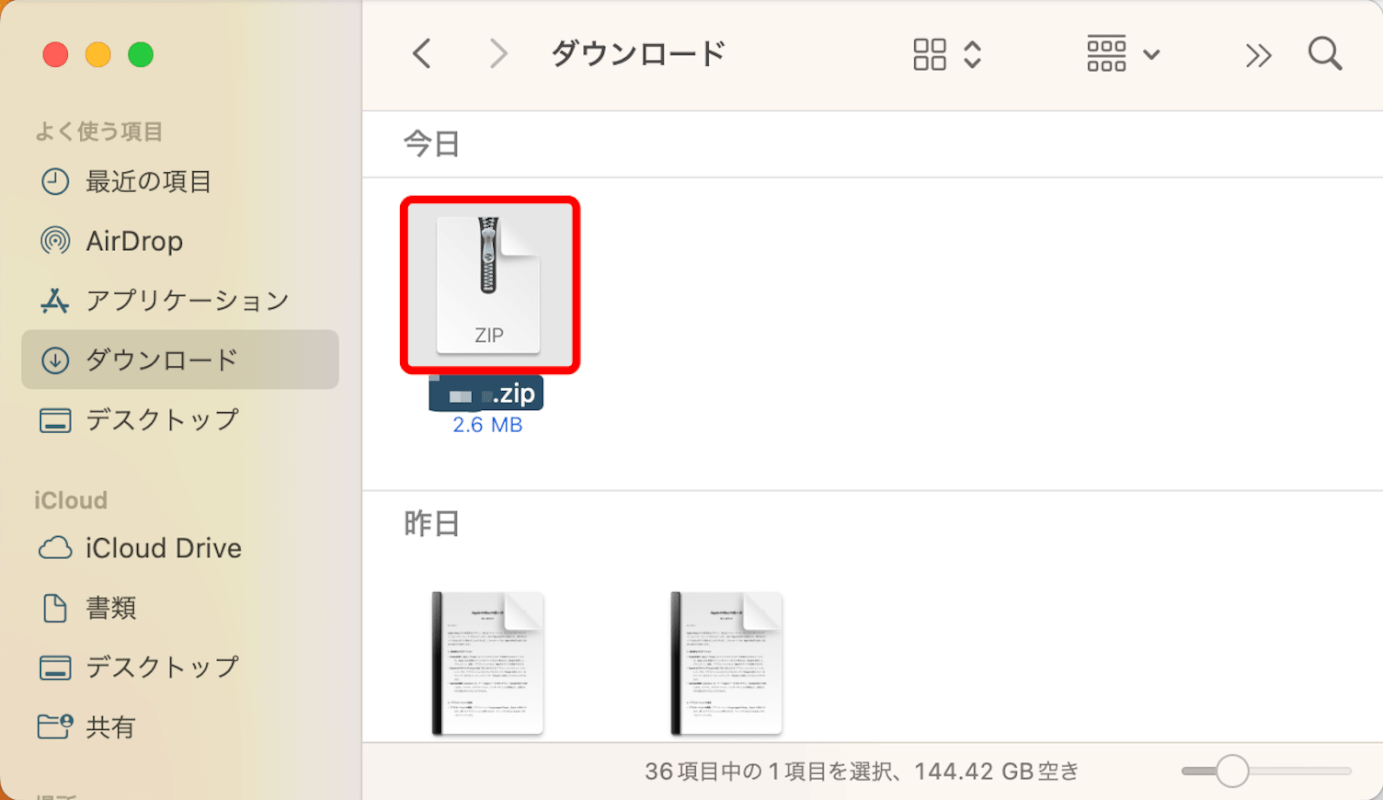
ZIPファイルが解凍されました。
フォルダもダブルクリックして開いておきましょう。
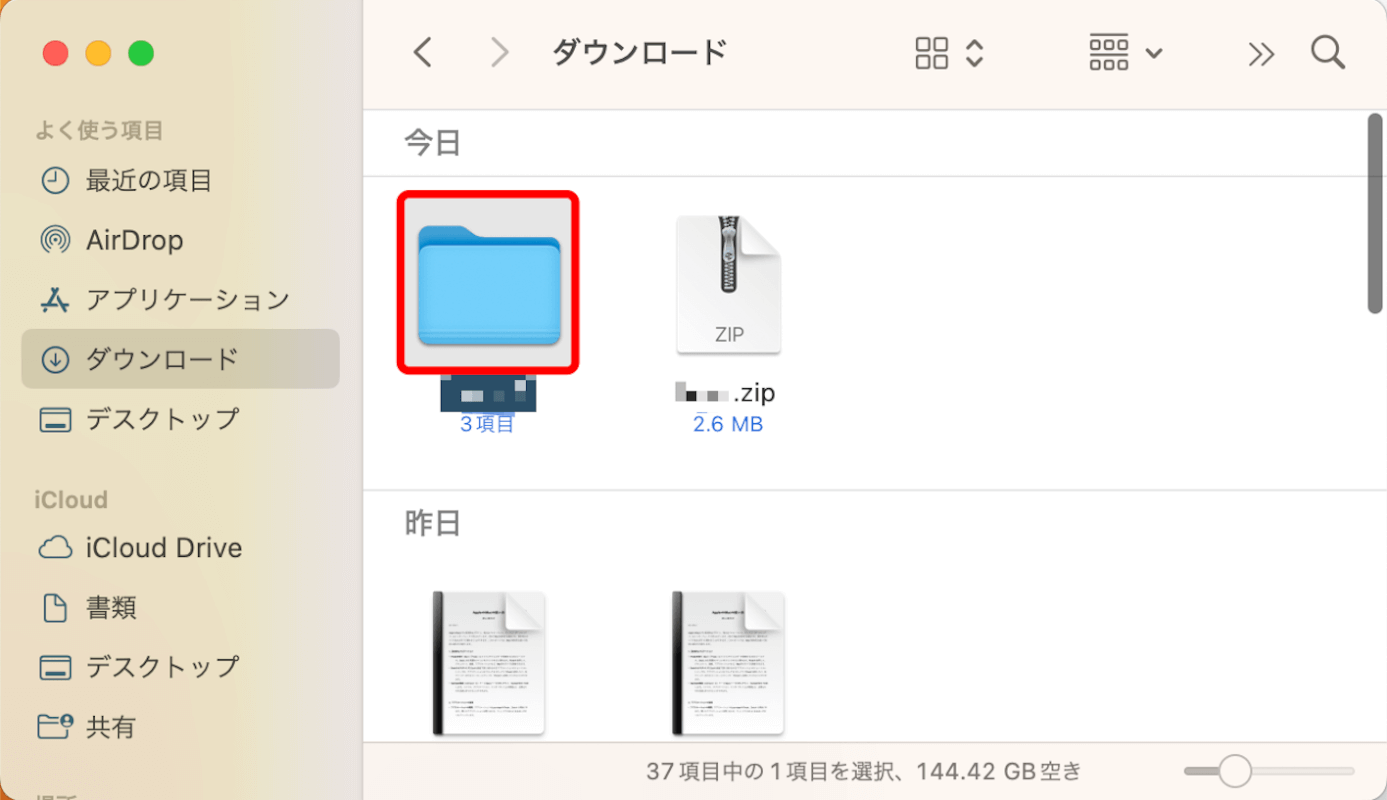
フォントをインストール
フォントファイル(.ttfまたは.otf拡張子)をダブルクリックします。
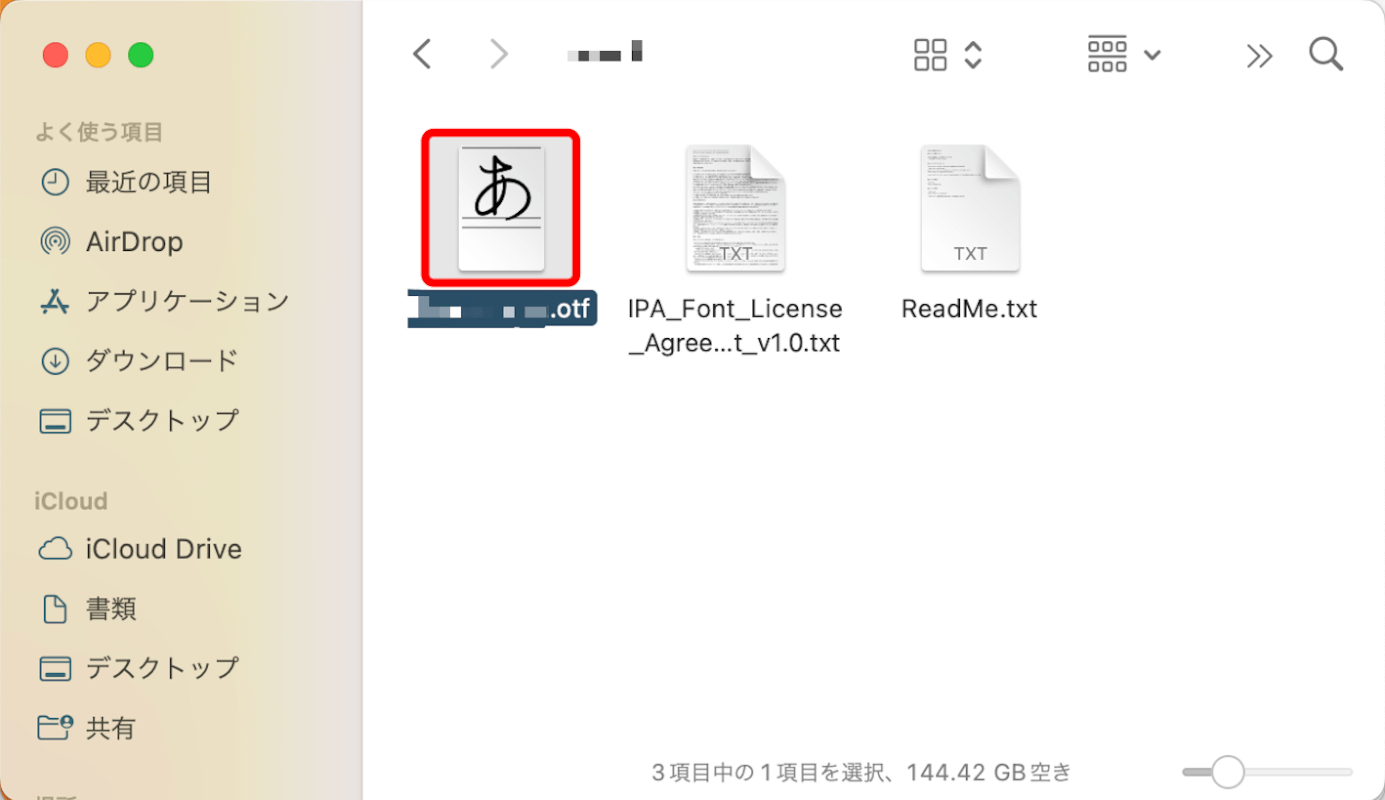
これにより、Font Bookアプリケーションが開きます。
Font BookアプリケーションはMacに付属しているフォント管理アプリケーションです。
「インストール」ボタンをクリックします。これで、フォントがMacにインストールされました。
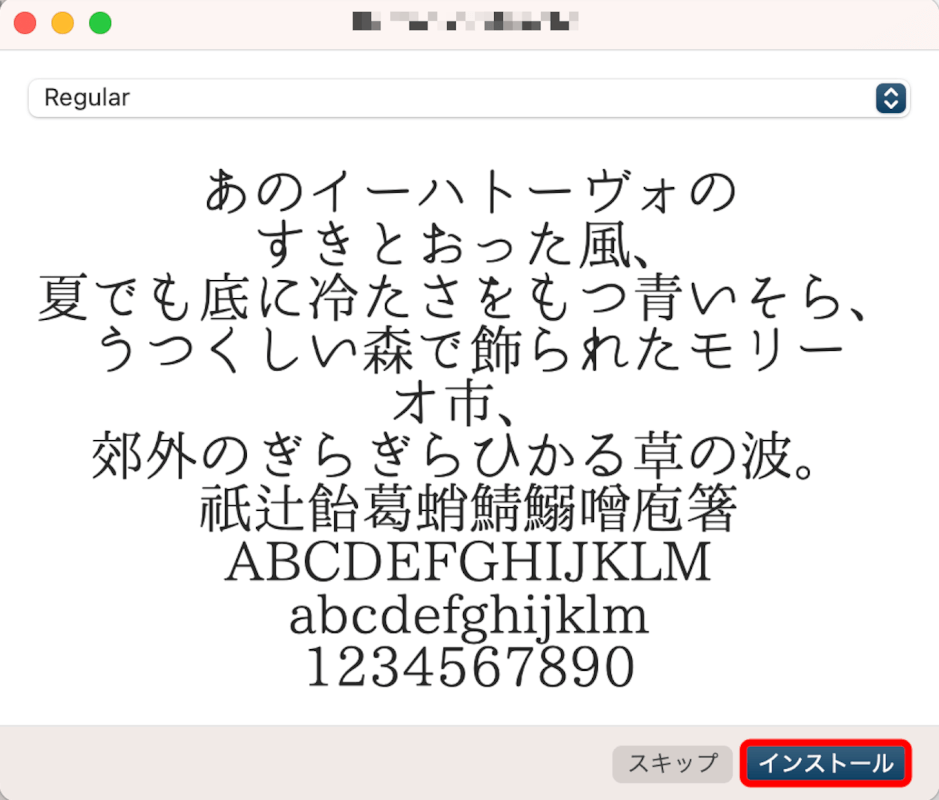
Cricut Design Spaceでフォントを使用
Cricut Design Spaceアプリを開いて、新しいプロジェクトを開始するか、既存のプロジェクトを開きます。
プロジェクトに追加したテキストボックスを選択して、「フォント」をクリックします
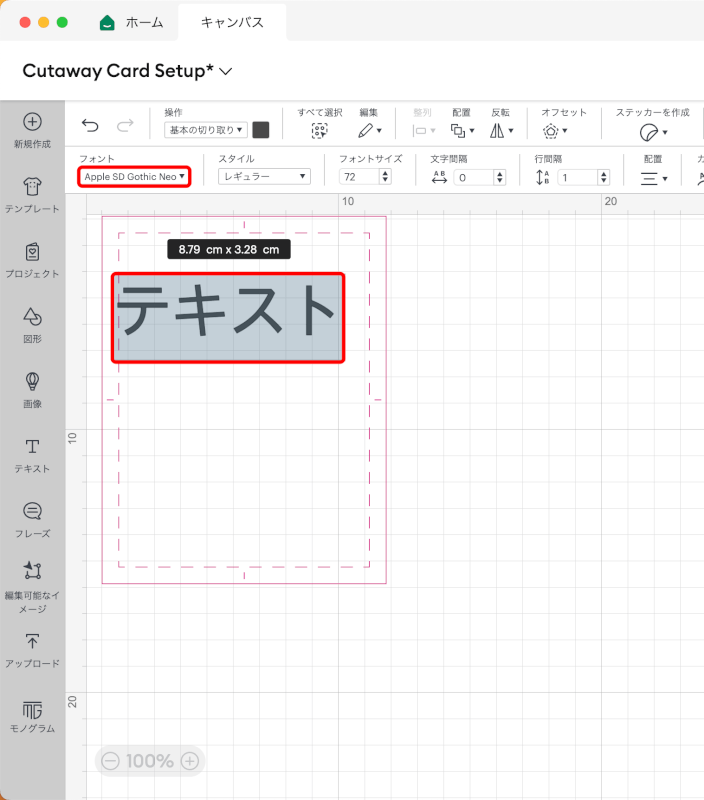
フォントダイアログで「システム」を選択すると、Mac内のフォントを確認できます。
リストから新しいフォントを探すか、もしくは画面上部の検索ボックスにフォント名を入力してEnterを押します。
新しくインストールしたフォントをクリックすると、プロジェクトのテキストボックスにフォントが反映されます。
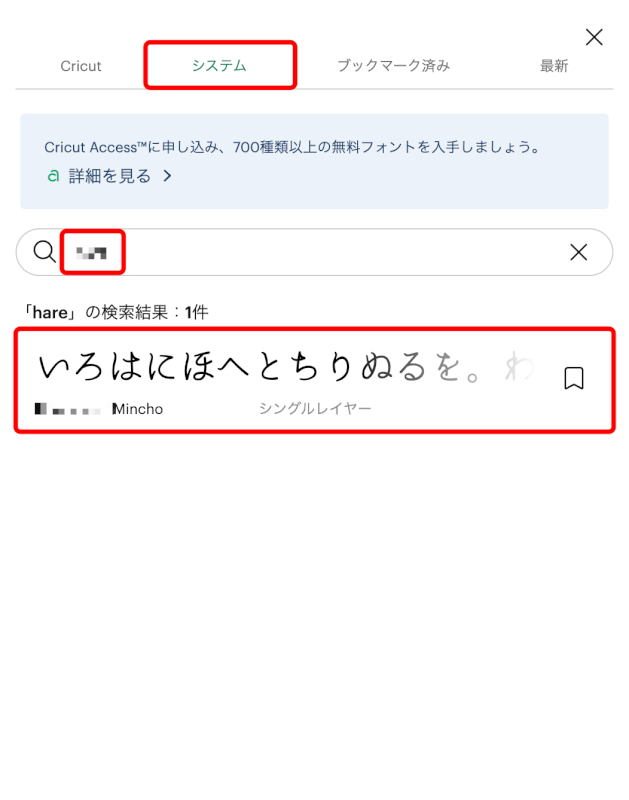
注意
フォントをインストール後、Cricut Design Spaceに表示されない場合は、Cricut Design Spaceを閉じて再び開いてみてください。
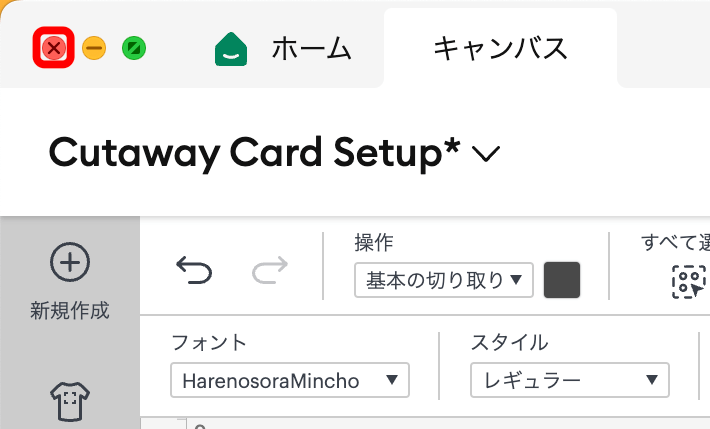

問題は解決できましたか?
記事を読んでも問題が解決できなかった場合は、無料でAIに質問することができます。回答の精度は高めなので試してみましょう。
- 質問例1
- PDFを結合する方法を教えて
- 質問例2
- iLovePDFでできることを教えて

コメント
この記事へのコメントをお寄せ下さい。